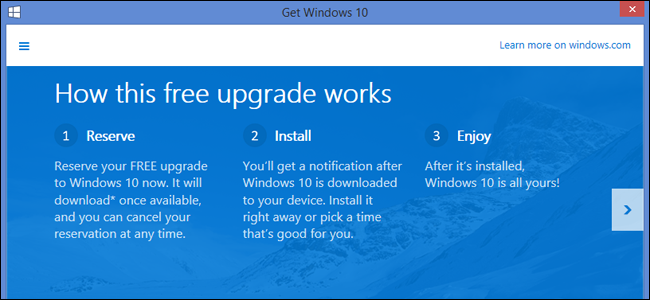
Desde que salió Windows 10, los usuarios de Windows 7 y 8 han sido bombardeados con notificaciones de actualización, gracias a un pequeño icono de Windows en las bandejas del sistema llamado GWX («Obtener Windows 10»). A continuación se explica cómo eliminar ese icono y evitar las notificaciones agresivas.
Este artículo se publicó originalmente en junio de 2015. Desde entonces, ha aparecido una nueva herramienta que hace un trabajo más sencillo al prevenir actualizaciones no deseadas de Windows 10, por lo que hemos actualizado el artículo con información al respecto.
Todos conocemos Windows 10 aquí en How-to Geek y, en realidad, nos gusta: finalmente soluciona la mayoría de los problemas de Windows 8 y trae algunas funciones nuevas y útiles . Pero no podemos pasar un día sin escuchar que Microsoft está presionando demasiado la actualización . Si no desea actualizar a Windows 10 en este momento y está harto de las molestias, aquí le mostramos cómo solucionarlo.
El problema: un icono del que no puedes deshacerte y un constante reclamo de actualizaciones
La actualización «Obtener Windows 10» (GWX) es un icono y un cuadro de diálogo que reside en las bandejas del sistema del usuario, lo que ha alarmado a muchas personas , que no están seguras de si se trata de algún tipo de truco o malware. Digamos sin dudas que no lo es , pero es un poco deshonesto y molesto por parte de Microsoft.
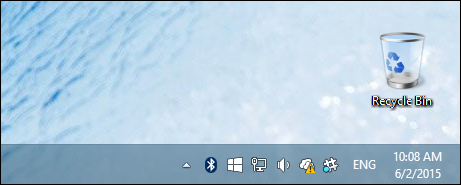
Cuando haga clic en este icono, aparecerá un cuadro de diálogo que determinará si su PC está lista para Windows 10, si es elegible para actualizar de forma gratuita y, por supuesto, le obsequiará con todas las cosas maravillosas que Windows 10 significará para usted.
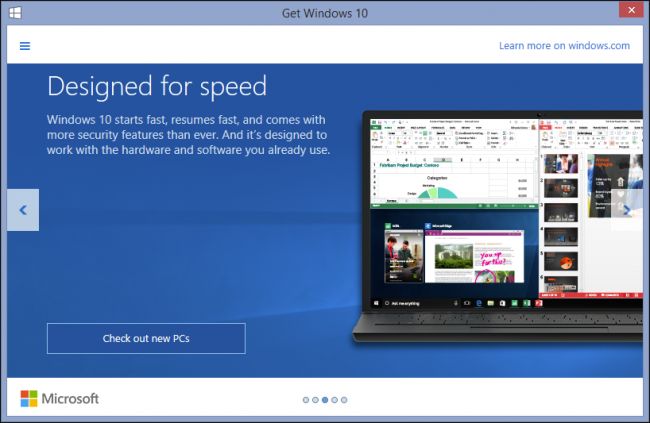
Este nuevo icono y su cuadro de diálogo resultante son en realidad parte de una aplicación que apareció a finales de abril de 2015 como una actualización recomendada de Windows ( KB3035583 ), y que se ha sometido a varias revisiones para facilitar el proceso de actualización y evitar los esfuerzos para eliminarlo.
Verá esta actualización de una de estas dos formas, si tiene marcada la casilla «Darme actualizaciones recomendadas de la misma manera que recibo actualizaciones importantes» en Windows Update, verá KB3035583 como una actualización opcional. Si tiene la opción «Darme las actualizaciones recomendadas de la misma manera que recibo las actualizaciones importantes» sin marcar, verá KB3035583 como una actualización sin marcar pero en cursiva.
Si lee la descripción de Microsoft en la página de soporte de la actualización , es evidente que esto es opcional:
Esta actualización instala la aplicación Get Windows 10 que ayuda a los usuarios a comprender las opciones de actualización de Windows 10 y la preparación del dispositivo. Para obtener más información sobre Windows 10, consulte Windows 10 .
Además, en la iteración más reciente de KB3035583, si lo tiene oculto, ahora se mostrará. La larga historia corta KB3035583 es molesta y es irrazonablemente difícil hacer que desaparezca fácilmente.
¿Qué es KB3035583?
Básicamente, KB3035583 simplemente permite que Windows Update lo moleste sobre la actualización a Windows 10. KB3035583, también conocido como GWX, es un ejecutable que comienza con su sistema a través del Programador de tareas.
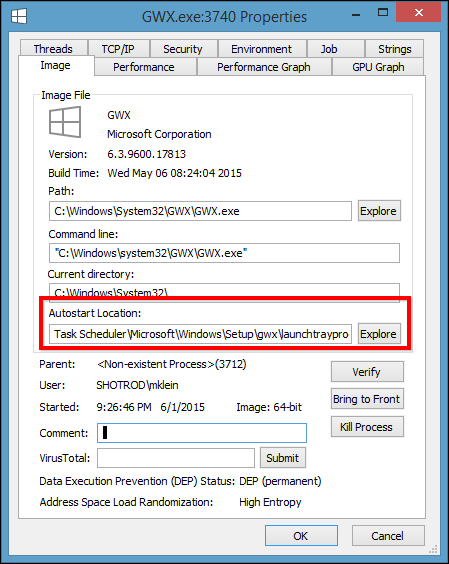
GWX.exe es el icono de la bandeja del sistema. Cuando hace clic en el icono de la bandeja del sistema, genera la aplicación “GWXUX.exe”, que es el cuadro de diálogo de actualización que se discutió anteriormente.
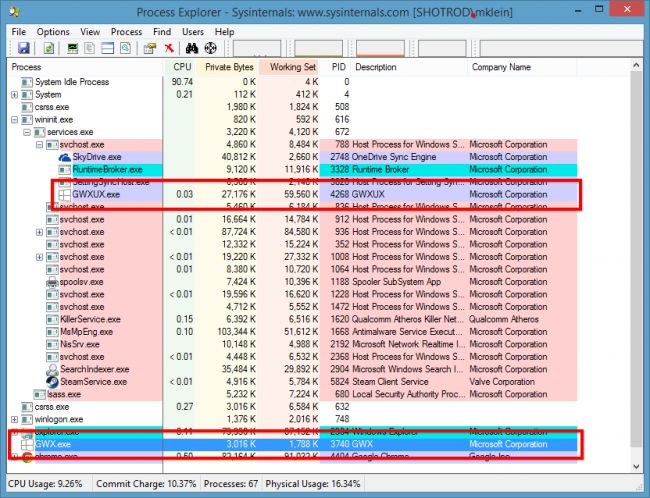
Para que este icono y sus notificaciones desaparezcan, Microsoft recomienda inútilmente ocultarlos .
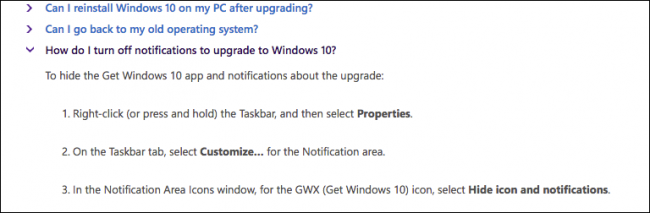
Esto funciona para la sesión actual, pero reinicia tu sistema (lo que sucede de vez en cuando) y vuelve a aparecer. No puede hacer clic con el botón derecho en el ícono y decirle que no lo moleste más, y aunque podría eliminar su entrada del Programador de tareas, eso en realidad no elimina la aplicación GWX de su sistema.
Y lo que es más importante: el hecho de que esté oculto no significa que no le molestará sobre la actualización.
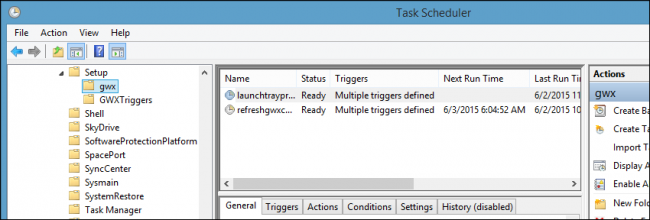
Si no desea este elemento en su sistema, le recomendamos que elimine la actualización por completo. No creemos que sea fundamental actualizar a Windows 10, e incluso si lo es, siempre puede volver a Windows Update y reinstalar KB3035583, o puede usar el siguiente método y renunciar a todo este rigamarole por completo.
Never10: la mejor y más fácil forma de prevenir Windows 10
En los 11 meses desde que publicamos este artículo por primera vez, el sistema Get Windows 10 (GWX) ha molestado a innumerables usuarios de Windows 7 y 8.1, y en ese tiempo, Microsoft ha maniobrado una y otra vez para instalar 10 en tantas máquinas como sea posible. . A menudo lo ha hecho a pesar de que estos usuarios claramente no quieren esta actualización, punto.
Entonces, lo que sigue es lo que actualmente parece ser la mejor manera de hacerlo, utilizando una pequeña herramienta gratuita (81 KB) llamada Never10 .
Never10 fue desarrollado por el respetado investigador de seguridad Steve Gibson, lo que significa que es confiable y no contiene adware, virus u otro tipo de malware malicioso bajo la manga. Básicamente, actúa como una interfaz para la configuración oculta de Microsoft que evita la actualización de Windows 10.
Analicemos brevemente y le mostraremos cómo funciona Never10. En primer lugar, aquí está el infame ícono de GWX en la bandeja del sistema, que cuando se hace clic con el botón derecho, le brinda varias opciones para informarse o simplemente actualizar a Windows 10.
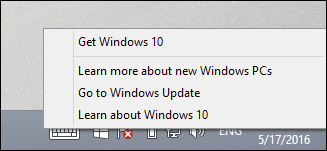
Este ícono ocasionalmente lo molestará con recordatorios de que Microsoft cree que sería una gran idea actualizar su PC a Windows 10. Queremos que este comportamiento se detenga, así que usaremos Never10 para hacerlo.
Primero navegamos hasta la página de inicio de Never10 y nos desplazamos hacia abajo para descargar el ejecutable de Never10 . Alternativamente, puede ir directamente a la página del programa gratuito Never10 .
Never10 no requiere instalación; se ejecuta como un ejecutable independiente. Así que simplemente haz doble clic en él para iniciarlo.
Never10 le dirá si la actualización de Windows 10 está habilitada en su sistema. Si es así, haga clic en el botón «Desactivar actualización de Win10».
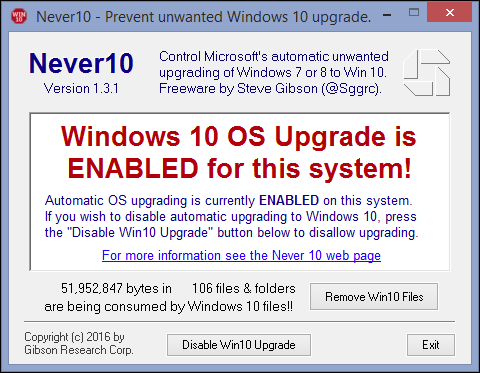
Al hacer clic en ese botón, se le presentará la siguiente confirmación y GWX no debería volver a molestarle, a menos que Microsoft vuelva a intentar eludir esto.
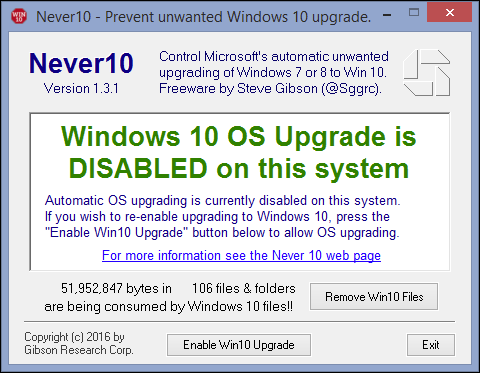
Tenga en cuenta que es posible que el ícono de la bandeja del sistema GWX no desaparezca inmediatamente de la bandeja del sistema, sino que continúe residiendo allí e incluso ofrezca ayudarlo con la actualización si hace clic en él. Sin embargo, descubrimos que efectivamente desapareció después de un simple reinicio.
También puede hacer clic en el botón «Eliminar archivos Win10» para eliminar los archivos de actualización de su sistema, lo que debería liberar algo de espacio en el disco duro. Sin embargo, según Gibson, Windows eliminará estos archivos automáticamente de todos modos, por lo que realmente no importa si los elimina ahora o deja que Windows lo haga más tarde.
Hay un par de casos en los que puede ver un resultado diferente. Si intenta ejecutar Never10 en un sistema que no sea Windows 7 o Windows 8.1, le informará que está destinado solo para esos dos sistemas, ya que son los objetivos de la ruta de actualización de Microsoft.
Además, si intenta ejecutar Never10 en un sistema que no tiene los últimos archivos GWX, Never10 no funcionará, pero ofrecerá descargar esos archivos para que pueda hacer su trabajo correctamente. Esto parece contradictorio, pero debido a la forma en que funciona Never10, tiene sentido. En realidad, no elimina GWX por completo: solo evita que se ejecute, utilizando la configuración oculta incorporada de Microsoft para hacerlo.
Hay otro programa, llamado GWX Control Panel , que realiza una función similar, y lo recomendamos cuando escribimos este artículo originalmente. Si realmente odias a GWX y quieres eliminar todo rastro de él de tu sistema, el Panel de control de GWX te permitirá hacerlo. Es un poco más complejo que Never10 y sus funciones adicionales no son necesarias para la mayoría de los usuarios. Sin embargo, si es un experto en tecnología y desea un control total sobre todo el proceso, el Panel de control de GWX es otra opción.

Sin embargo, para la gran mayoría de usuarios, Never10 es todo lo que necesitan.
Before we wind things up, we need to reiterate that we do believe that if you’re using any recent version of Windows (7 or 8.1), or you’ve held off and are still using Vista or even XP, that this is the time to finally take the plunge. Windows 10 is a worthy upgrade and probably an unqualified success at retaining the spirit of Windows 7 while correcting the ills of Windows 8.1.
That said, installing a separate application as a recommended update is a sneaky way to go about ensuring user adoption. Add to that the fact that there’s no simple way to disable the GWX.exe application other than removing its autostart line from the Task Scheduler or uninstalling it through Windows Update, and we’re further puzzled at Microsoft’s reasoning and lack of transparency.
In the end, whether you feel this update process is helpful or whether you can make your way to upgrading to Windows 10 all by yourself will simply depend on how you’re used to doing things.
Others may choose to do a clean install and for that, updating through an existing Windows install won’t even apply.


